Wix 에디터: 사이트에 연령 면책 조항 추가하기
2 분
페이지 메뉴
- 팝업창을 사용해 연령 고지 사항 추가하기
- 연령 제한 사항이 있는 랜딩 페이지 제작하기
팝업 창에 표시하거나 랜딩 페이지를 추가하는 두 가지의 방법으로 사이트에 연령 고지 사항을 추가할 수 있습니다.
두 옵션 모두 확인 버튼만 있으며 다른 탐색 옵션은 없습니다. 그러면 방문자가 사이트의 나머지 부분을 볼 수 있도록 확인 버튼을 클릭해야 합니다.
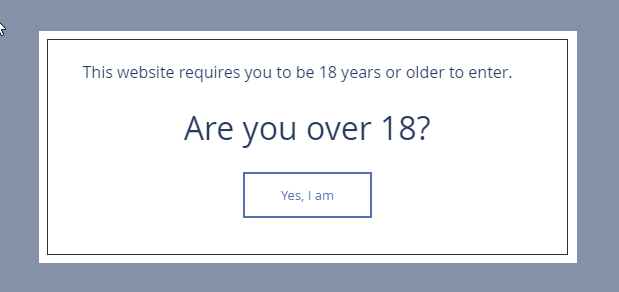
팝업창을 사용해 연령 고지 사항 추가하기
- 팝업을 추가합니다.
- 팝업을 클릭합니다.
- 설정
 아이콘을 클릭합니다.
아이콘을 클릭합니다.
- 페이지에 자동으로 팝업 표시 아래에서 예를 선택합니다.
- 표시 페이지 입력란을 클릭해 방문자의 첫 접속 페이지를 선택합니다.
- 지연시간 슬라이더를 0초로 끕니다.
- X 아이콘 버튼을 비활성화합니다.
- '닫기' 버튼 버튼을 활성화합니다.
- 페이지에 자동으로 팝업 표시 아래에서 예를 선택합니다.
- 사이트로 연결되는 버튼을 설정합니다.
- 팝업에서 닫기 버튼을 클릭한 후 텍스트 변경을 클릭합니다.
- 확인 텍스트를 입력합니다(예: "네, 만 18세 이상입니다").
- 팝업을 사용자 지정해 연령 고지 사항을 추가합니다.
- 모바일에 맞게 팝업을 사용자 지정하고 설정합니다.
참고: 기본적으로 팝업은 모바일 에디터에서 활성화하지 않는 한, 모바일 사이트에 표시되지 않습니다. 이는 Google이 모바일 사이트에서 방해 요소가 될 수 있는 팝업을 좋아하지 않아 모바일 사이트에서 팝업 사용시 내 사이트 SEO에 부정적인 영향을 미칠 수 있기 때문입니다.
연령 제한 사항이 있는 랜딩 페이지 제작하기
- 랜딩 페이지를 추가합니다.
- 랜딩 페이지를 홈페이지로 설정하려면:
- 에디터 왼쪽에서 페이지 및 메뉴
 를 클릭합니다.
를 클릭합니다. - 추가한 랜딩 페이지 옆 추가 작업
 아이콘을 클릭합니다.
아이콘을 클릭합니다. - 설정을 클릭합니다.
- 페이지 정보를 클릭합니다.
- 메인 페이지로 설정 옆 설정을 클릭합니다.
- 에디터 왼쪽에서 페이지 및 메뉴
- 텍스트 요소를 추가합니다.
- 공지를 반영하도록 텍스트를 편집합니다(예: "만 18세 이상인가요?").
- 사이트로 연결되는 버튼을 추가합니다.
- 텍스트 버튼을 추가합니다.
- 버튼에서 텍스트 변경을 클릭합니다.
- 사용자의 인증을 반영하는 버튼 텍스트를 입력합니다(예: "네, 만 18세 이상입니다").
- 링크를 추가하세요 옆 링크
 아이콘을 클릭합니다.
아이콘을 클릭합니다. - 페이지 / 앵커를 선택합니다.
- 페이지 아래에서 방문자가 리디렉트될 페이지를 선택합니다.
- 완료를 클릭합니다.
참고:
방문자가 사이트의 랜딩 페이지로만 이동할 수 있도록 설정하려면, 검색 엔진에서 사이트의 다른 페이지를 비공개하세요.

